聊天记录删除了怎么恢复 恢复微信聊天记录的三种方法
方法1. 电脑端备份恢复已经删除的微信聊天记录
如果您经常在电脑上登录您的微信账号,有2种方法可以轻松备份您的微信聊天记录 。
一种是在 Windows上登录微信帐户时自动同步消息 。如果您在电脑上登录微信时选择了“同步最近消息”,那么您每次登录电脑端时您的消息将自动同步到您的手机和电脑上 。

文章插图
另一种是手动备份,点击电脑端微信左下角三个横条,选择“备份与恢复”,再选择“备份聊天记录至电脑”在手机上确认后即可选择聊天记录备份至电脑 。

文章插图
一旦您误删了微信聊天记录,您可以通过备份快速找回 。如果您经常使用备份恢复功能在电脑上备份微信聊天记录,您可以通过以下步骤恢复您的微信数据 。
1. 电脑端扫描二维码登录微信账号,点击左下角三个横条
2. 在Windows微信上选择“备份与恢复”,选择“恢复聊天记录至手机” 。

文章插图
3. 选择您要转移的聊天记录 。您可以单击“更多选项”选择按时间段恢复,或者仅恢复文字消息 。单击“确定”开始恢复已经删除的微信聊天记录 。
【聊天记录删除了怎么恢复 恢复微信聊天记录的三种方法】
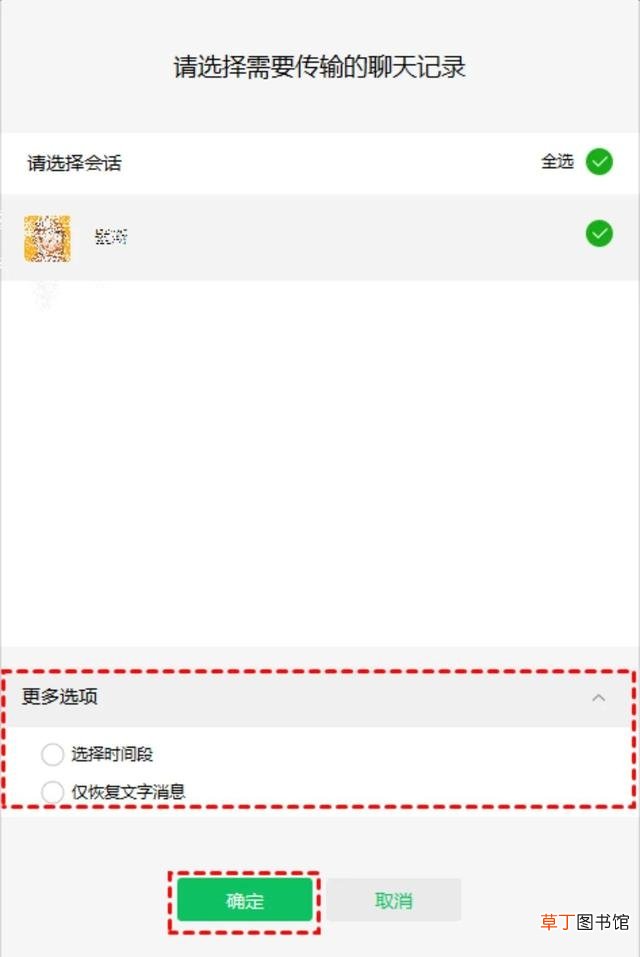
文章插图
方法2. 从另一部手机恢复已经删除的微信聊天记录
如果您想将微信聊天记录转移到另一部新手机,此方法非常有用 。您可以在手机上使用“聊天记录备份与迁移”功能实现微信数据的备份和迁移 。
请按照以下步骤恢复微信数据 。安卓和苹果的步骤会有所不同这里以安卓为例 。
1. 在旧手机登录微信 。
2. 点击“我”> “设置”> “聊天”> “聊天记录备份与迁移” 。

文章插图
3. 点击“迁移聊天记录到另一台设备” 。选择您要在另一台设备上恢复的微信聊天记录后 。用新手机登录同一个微信账号 。

文章插图
4. 扫描旧手机的二维码 。然后您的聊天将自动恢复到您的新设备 。
方法3. 从iCloud备份恢复已经删除的微信聊天记录(iOS设备)
此方法仅支持iPhone恢复微信聊天记录 。在使用此方法恢复已经删除的微信聊天记录之前,请确保您使用iCloud 进行了备份 。
?注意:iCloud要求您在恢复备份之前擦除手机的内容和设置,这意味着一些未存储在备份中的新数据可能会丢失并且无法再取回 。
1. 先检查您是否有新的备份 。点击“设置”> “你的名字”> “iCloud”> “管理存储空间”> “备份” 。然后您可以看到备份的日期和大小 。

文章插图
2. 点击“设置”> “通用”> “还原”> “抹掉所有内容和设置”以清除手机上的内容和设置 。

文章插图
3. 手机将重启,直到出现“应用与数据”的界面,选择“从iCloud云备份恢复” 。

文章插图
?注意:这种方法除了需要擦除iPhone的内容和设置外,还需要大量时间来恢复 。这取决于备份的大小,通常需要数小时才能完成 。此外在这个过程中也可能会出现报错的情况 。
推荐阅读
- qq能看删除的历史好友吗
- 蚯蚓能钓什么鱼
- 《小缇娜的奇幻之地》介绍视频怎么删除?开头动画删除方法介绍
- 朋友圈都删了显示什么
- qq删除的收藏能找回吗
- 被删微信聊天记录恢复方法 删了的微信聊天怎么查
- 如何删除电脑的gho
- 电脑数据丢失怎么恢复
- qq我看过谁删痕迹怎么删除
- 微信文件删除了怎么恢复













